- Centro de ayuda
- CRM
- Presupuestos
-
Primeros pasos
-
Configuración Inicial
-
Procesos
-
MOTOR
- Establecimientos
- Ubicación y distancias
- Políticas
- Medios de pago
- Fotos
- Tipos de habitaciones
- Tarifas y disponibilidad
- Promociones
- Moneda
- Reserva
- Reserva - Pestaña Historial
- Reserva - Pestaña Presupuestos
- Reserva - Pestaña Tarjeta
- Mercado pago
- Canales
- Motor de Reservas
- Punto de Venta
- Canales de Venta
-
CRM
- Instancias
- Contactos
- Encuestas
- Etiquetas
- Inbox
- Plantillas de correo
- Email marketing
- Email Marketing Manual
- Reserva - Funciones
- Reserva - Pestaña Historial
- Reserva - Pestaña Presupuestos
- Reserva - Pestaña Archivos
- Reserva - Pestaña Programados
- Reserva - Pestaña Registro
- Movimientos de una reserva
- Presupuestos
- Registros de consultas
- Punto de ventas
- Correo corporativo
- Importar Reservas
- Búsquedas
- Reserva - Pestaña Avanzado
- Conversaciones
-
PMS
- Plano de ocupación
- Cargar reservas
- Cuentas contables
- Inventario
- Facturación
- Reserva - Ocupación
- Reserva - Huéspedes
- Reserva - Archivos
- Reserva - Folios
- Reserva - Pagos
- Reserva - Facturación
- Reserva
- Estado de habitaciones
- Caja diaria
- Cuentas corrientes
- Proveedores
- Planos de mesas
- Planos de spa
- Impuestos
- Acuerdos
- Servicios
- Tareas
- Tarifas y disponibilidad
- Reserva - Habitaciones y huéspedes
-
WEB
-
CHANNEL
-
CONVERSACIONES
-
Informes
-
SALES
-
Internas de Pxsol
-
Analítica
-
Performance
-
Administración
-
Arion
-
Desconexión por baja
-
Conexiones
-
Central de Reservas
-
Operaciones
-
Agencias - B2B
-
Generales
-
MarketPlace
-
Tarifas y disponibilidad
-
Plano de mesa
-
Preguntas frecuentes
-
Integraciones
-
Marca blanca
-
Inbox
¿Cómo agregar una consulta de varias habitaciones desde presupuestar?
En esta guía explicaremos cómo agregar una consulta de varias habitaciones desde presupuestar
1- Abrir el buscador del Panel de Inicio, cliqueando sobre el mismo o presionar ALT + S.


2- Escribir dentro del buscador Presupuestar y cliquear sobre la aplicación Presupuestar.
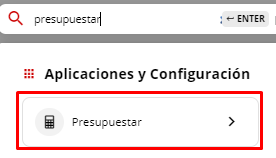
3- Se desplegará la ventana en la que vamos a completar con las fechas de ingreso y egreso, en el campo de Distribución, seleccionar "otras opciones":
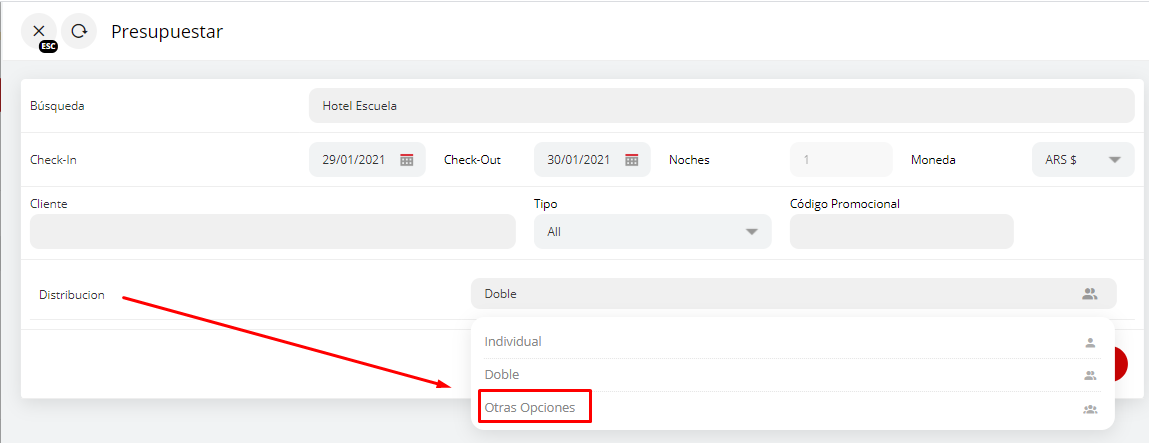
4- Desde el botón "agregar habitaciones" se podrán colocar la cantidad de habitaciones a presupuestar, completando con la cantidad de adultos y menores en cada caso.
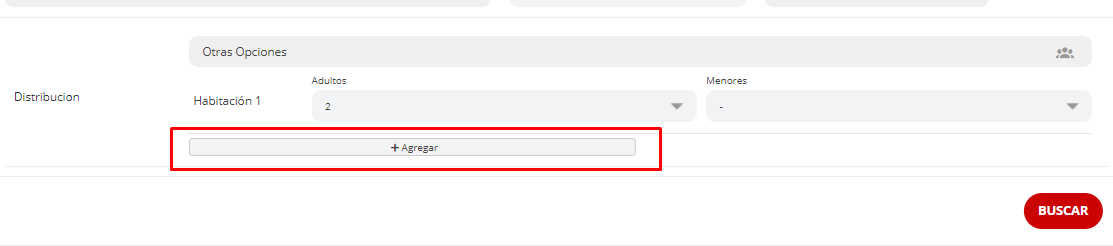
5- Una vez que se hayan agregados todas las habitaciones y su distribución, cliquear el botón "buscar":
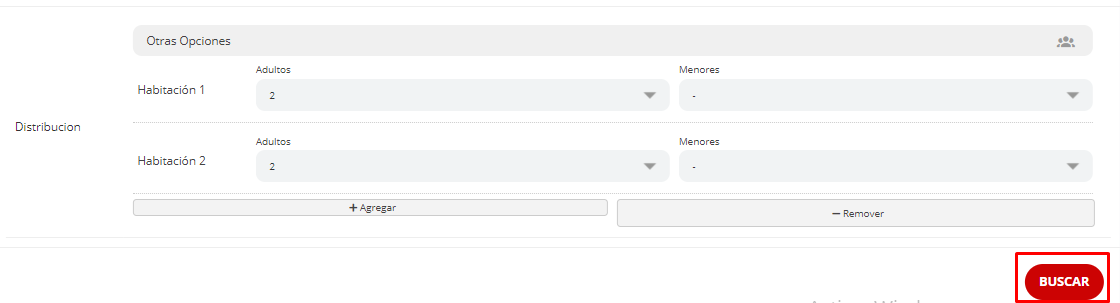
6- El sistema irá mostrando las habitaciones disponibles para la "habitación 1", una vez que se elige la que deseamos ofrecer, se debe cliquear en "agregar" para que la misma se coloque dentro del presupuesto. A continuación, se visualizará las habitaciones disponibles para la "habitación 2" y se procede a agregarla; se procederá de la misma manera hasta que se agreguen todas las habitaciones:
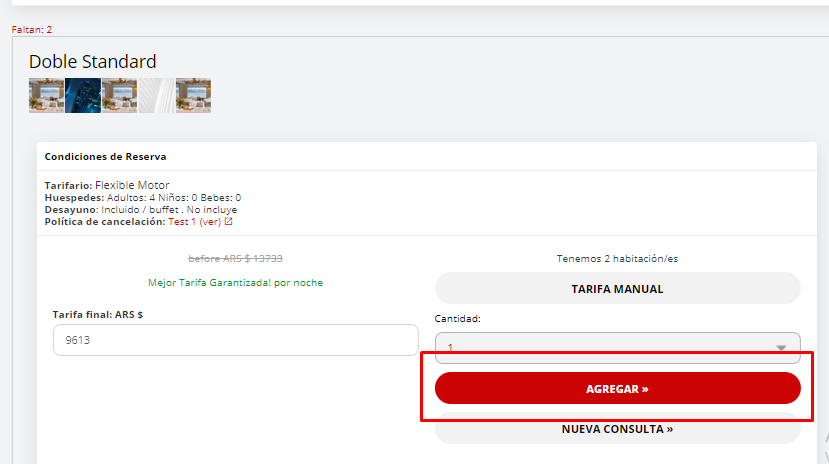
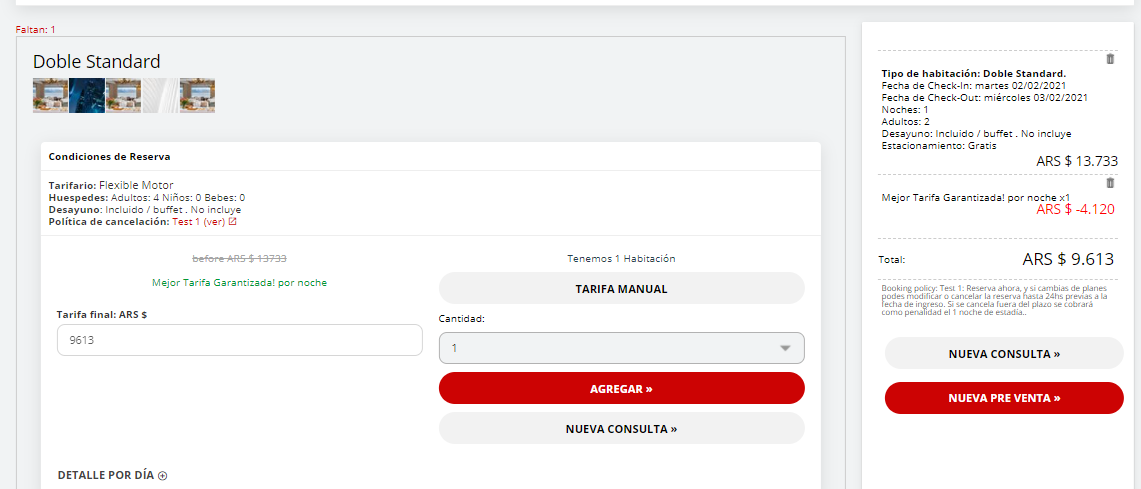
7- Una vez que agregadas todas las habitaciones en el presupuestos, se mostrará el detalle de la consulta en la parte derecha. Cliquear el botón de "nueva consulta".
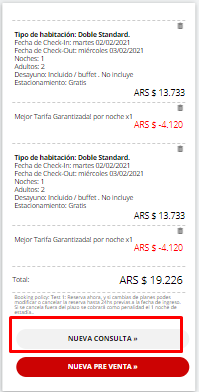
8- Una vez que se crea la nueva consulta, el sistema indicará la acción con un cartel en el margen superior izquierdo, a través del cual se podrá ingresar directamente a ella. Sino ingresar a la carpeta de consulta para poder visualizarla.

